WhatsApp-Konto löschen: So löschen Sie und was passiert
Brauchen Sie eine Pause vom Messaging auf WhatsApp? Oder planen Sie den Umstieg auf andere Apps? In solchen Fällen fragen Sie sich vielleicht, wie Sie das WhatsApp-Konto einschließlich seiner Daten dauerhaft löschen können. Beachten Sie jedoch, dass Sie ein Konto nicht wiederherstellen können, wenn Sie es löschen. Daher erfahren Sie in diesem Beitrag, wie Sie WhatsApp-Konten löschen, insbesondere aus Datenschutzgründen, und wie Sie Ihre Daten am besten sichern, bevor Sie Maßnahmen ergreifen. Lesen Sie also weiter, um mehr darüber im Detail zu erfahren.
Guide-Liste
Was passiert nach der WhatsApp-Löschung? So löschen Sie WhatsApp auf Android/iPhone Sichern Sie wichtige Daten im Voraus [Wichtig] FAQsErfahren Sie, was passiert, wenn Sie Ihr WhatsApp-Konto löschen
WhatsApp ist eine kostenlose Messaging-Plattform, die Millionen von Benutzern hat. Vielleicht möchten Sie jedoch auf diese Messaging-Plattform verzichten und möchten zu einer anderen App wechseln.
Ist das Löschen der WhatsApp-App also der richtige Weg? Bevor wir darauf eingehen, ist es wichtig, zunächst zu wissen, was passiert, wenn Sie WhatsApp löschen. Nachfolgend finden Sie die vollständige Liste der Ergebnisse der Löschung.
- Ihr WhatsApp-Konto wurde dauerhaft entfernt.
- Der Nachrichtenverlauf wird gelöscht.
- Lösche dich aus allen WhatsApp-Gruppen.
- Löschen Sie das Google Drive-Backup.
- Heben Sie die Verknüpfung Ihrer Telefonnummer mit dem Konto auf.
- Entfernen Sie Ihre Telefonnummer aus dem Kontakt Ihrer WhatsApp-Freunde.
Detaillierte Schritte zum Löschen von WhatsApp auf Android/iPhone
Wenn Sie nicht wissen, was passiert, wenn Sie WhatsApp löschen, finden Sie hier die vollständige Anleitung dazu. Angenommen, Sie gehören zu denen, die die endgültige Entscheidung treffen müssen, Ihr WhatsApp-Konto endgültig zu löschen. Um zu geben, was Sie wollen, lesen Sie die vollständigen Schritte zum Löschen von WhatsApp-Konten, einschließlich der Daten auf Android und iPhone.
Die Schritte sind für beide Telefone identisch; nur der Bildschirm unterscheidet sich.
So löschen Sie WhatsApp auf dem iPhone:
Schritt 1.Öffnen Sie WhatsApp auf Ihrem Bildschirm und navigieren Sie dann zu „Einstellungen“. Tippen Sie auf „Konto“ und wählen Sie dort die Option „Mein Konto löschen“, um das WhatsApp-Konto dauerhaft zu löschen.
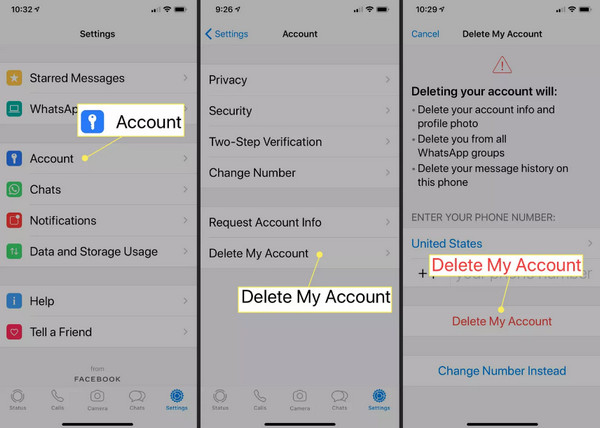
Schritt 2.Sie erhalten eine Warnung mit einer Auflistung aller Folgen nach der Löschung Ihres Kontos. Sie können sie überprüfen, bevor Sie Ihre „Telefonnummer“ eingeben und auf „Mein Konto löschen“ tippen.
So löschen Sie WhatsApp auf Android:
Schritt 1.Gehen Sie auf Ihrem Android-Gerät zur WhatsApp-Anwendung und navigieren Sie dann auf die Schaltfläche „Mehr“ mit dem vertikal positionierten Dreipunktsymbol oben rechts.
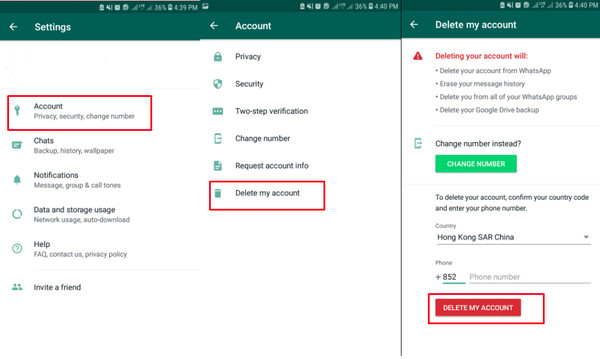
Schritt 2.Gehen Sie zu „Konto“ und tippen Sie dann neben anderen Optionen auf „Mein Konto löschen“. Wie beim iPhone wird eine Warnung auf Ihrem Bildschirm angezeigt. Nachdem Sie sie überprüft haben, geben Sie Ihre „Telefonnummer“ ein und tippen Sie dann auf „Mein Konto löschen“, um ganz einfach mit dem Löschen des WhatsApp-Kontos zu beginnen.
Dort haben Sie auch die Möglichkeit, Ihre Telefonnummer zu ändern und Ihr Konto zu deaktivieren. Unabhängig davon, ob Sie WhatsApp löschen oder Ihr Konto deaktivieren möchten, ist es immer eine gute Idee, wichtige Daten zu sichern, bevor Sie Maßnahmen ergreifen. Wenn Sie Angst haben, wichtige Informationen zu verlieren, insbesondere bei Chats mit Ihren Freunden, Ihrer Familie oder bei anderen Dingen, die mit der Arbeit zu tun haben, ist ein Backup die ideale Option.
Weiterführende Lektüre
Sichern Sie wichtige Daten, bevor Sie das WhatsApp-Konto löschen
AnyRec PhoneMover ist in der Lage, wichtige Dateien zwischen iOS, Android und Computern zu übertragen, zu verwalten und zu sichern. Bevor Sie das WhatsApp-Konto löschen, können Sie damit alle Fotos, Videos, Nachrichten, Musik, Kontakte und mehr sichern. Darüber hinaus können alle Nachrichten im TXT-, HTML- oder CSV-Format auf Ihren Computer exportiert und eine Kopie erstellt werden; Sogar das Drucken ist abgedeckt! Lesen Sie die Anleitung zum Sichern von WhatsApp-Daten, bevor Sie Ihr WhatsApp-Konto löschen.

Ein-Klick-Lösung für die Datenübertragung zwischen iOS- und Android-Geräten.
Suchfunktion zum einfachen Auffinden der zu sichernden WhatsApp-Nachricht.
Kann alle Textnachrichten in verschiedene Formate wie TXT, HTML und CSV exportieren.
Kann alle WhatsApp-Daten schnell auf dem Computer sichern, bevor sie gelöscht werden.
100% Sicher
Schritt 1.Bitte bereiten Sie ein USB-Kabel vor, mit dem Sie Ihr Gerät an den PC anschließen, und beginnen Sie dann mit der Erstellung eines Backups. Tippen Sie bei iPhones auf die Schaltfläche „Vertrauen“ in der Benachrichtigung, die auf Ihrem Bildschirm angezeigt wird. Warten Sie eine Weile, bis die Suche nach WhatsApp-Daten abgeschlossen ist, bevor Sie sie löschen.

Schritt 2.Navigieren Sie anschließend zum Abschnitt „Nachrichten“ im Menü auf der linken Seite. Sie sehen eine Vorschau aller Nachrichten, wenn Sie auf jede einzelne „doppelklicken“. Klicken Sie auf das Kontrollkästchen derjenigen, die Sie auf Ihren PC übertragen möchten.

Schritt 3.Klicken Sie abschließend auf die Schaltfläche „Auf PC exportieren“ und wählen Sie einen Ordner aus, um die von Ihnen gesicherten WhatsApp-Daten zu schützen. Jetzt können Sie das WhatsApp-Konto löschen. Du kannst auch Übertragen Sie WhatsApp-Daten von Android auf das iPhone leicht.
100% Sicher
FAQs zum Löschen von WhatsApp
-
Kann ich mein WhatsApp-Konto nach dem Löschen noch wiederherstellen?
Nein. Es gibt keine Möglichkeit, Ihr Konto wiederherzustellen, nachdem Sie es dauerhaft gelöscht haben. Obwohl es 90 Tage dauert, bis die Daten vollständig gelöscht sind, können Sie immer noch nicht auf etwas zurückgreifen. Wenn Sie es jedoch vorübergehend deaktivieren, können Sie es durch eine Neuinstallation von WhatsApp wiederherstellen.
-
Wie lösche ich WhatsApp-Nachrichten?
Gehen Sie zu der Konversation mit den Chats, die Sie entfernen möchten. Tippen Sie lange auf die Nachricht und tippen Sie im sich öffnenden Menü auf „Löschen“. Sie können auch mehrere Chats gleichzeitig auswählen und dann auf „Löschen“ und „Für alle löschen“ tippen.
-
Können mich Leute weiterhin kontaktieren, wenn ich mein WhatsApp-Konto lösche?
Nein. Nach dem Löschen Ihres WhatsApp-Kontos erhalten Ihre Kontakte keine Benachrichtigung. Ihr Profilstatus wird jedoch nicht mehr angezeigt. oder irgendwelche Informationen.
-
Wird der Empfänger benachrichtigt, wenn ich WhatsApp-Nachrichten lösche?
Ja. Der Empfänger sieht in dem von Ihnen gelöschten Chat die Benachrichtigung „Diese Nachricht wurde gelöscht“, aber das sieht nicht verdächtig aus, also ist es in Ordnung.
-
Wie kann ich ein WhatsApp-Konto deaktivieren, anstatt es zu löschen?
Senden Sie eine E-Mail an WhatsApp und verwenden Sie im Text den Satz „Verloren/gestohlen: Bitte deaktivieren Sie mein Konto“. Vergessen Sie nicht, Ihren Namen und Ihre Telefonnummer anzugeben.
Abschluss
Mit der Anleitung zum Löschen eines WhatsApp-Kontos müssen Sie sich jetzt keine Sorgen mehr machen, wenn Sie zu einer anderen Messaging-App wechseln und Ihre Daten auf WhatsApp entfernen möchten. Darüber hinaus können Sie Ihr Konto deaktivieren, wenn Sie Ihre Meinung ändern, nachdem Sie gelesen haben, was nach der Löschung geschieht. Wie auch immer Sie sich entscheiden, es ist schön, alle Ihre Dateien zu sichern AnyRec PhoneMover! Das Programm unterstützt wichtige Daten auf Ihrem Mobilgerät und vereinfacht deren Verwaltung. So was jetzt? Probieren Sie es selbst aus, bevor Sie WhatsApp-Konto und -Daten löschen.
100% Sicher
 Benachrichtigt WhatsApp Benutzer, wenn Sie eine Screenshot-Nachricht erstellen?
Benachrichtigt WhatsApp Benutzer, wenn Sie eine Screenshot-Nachricht erstellen?